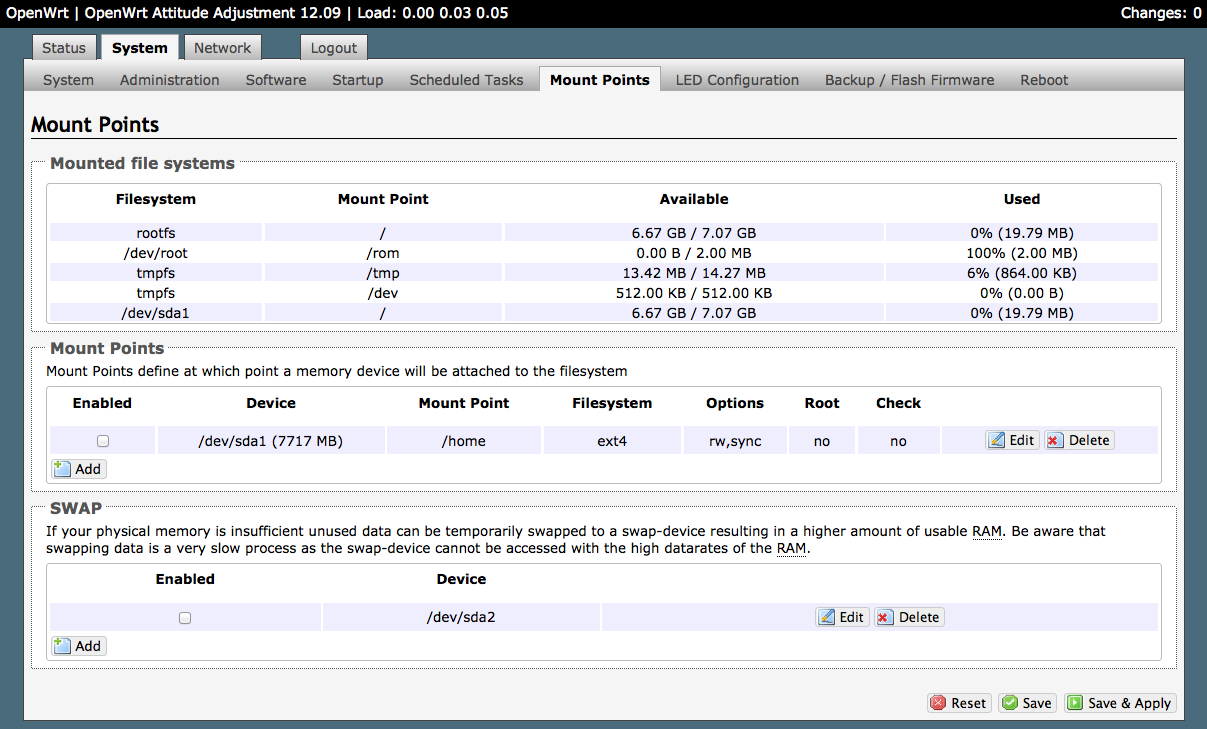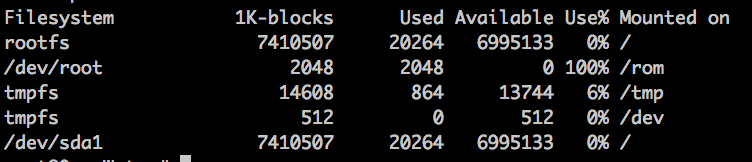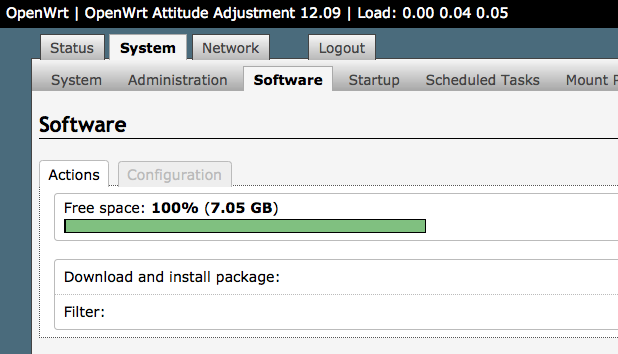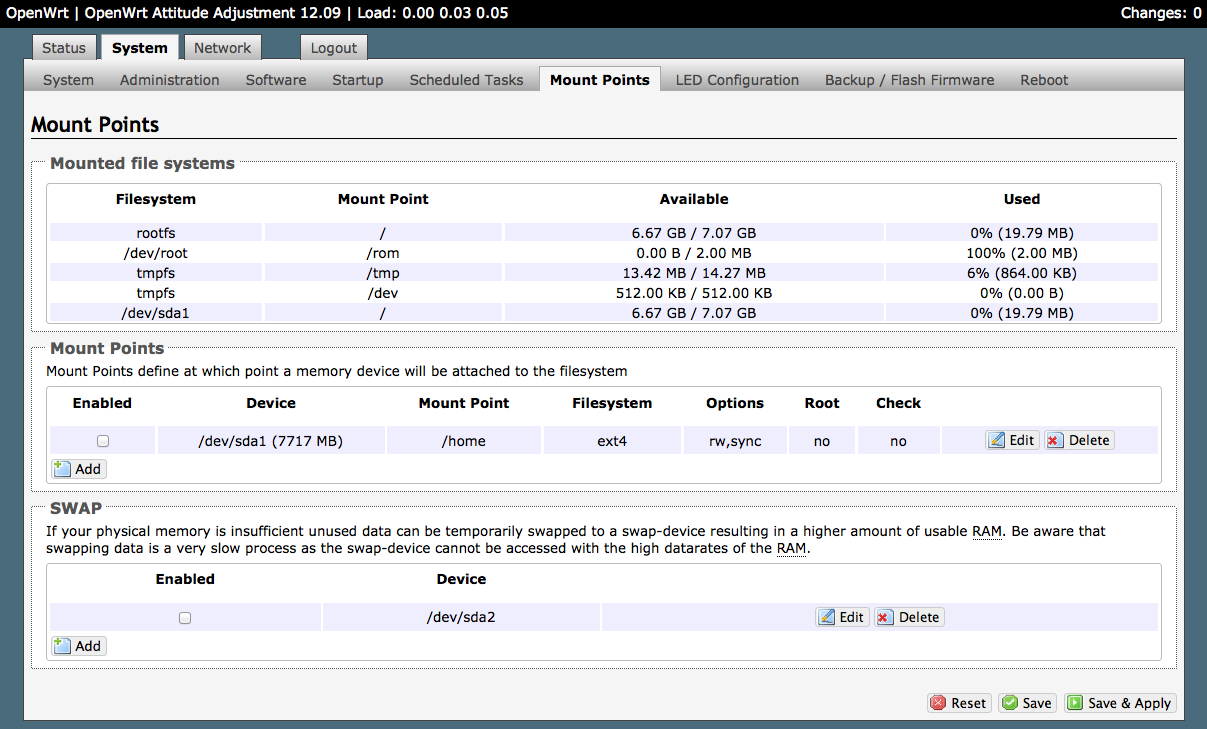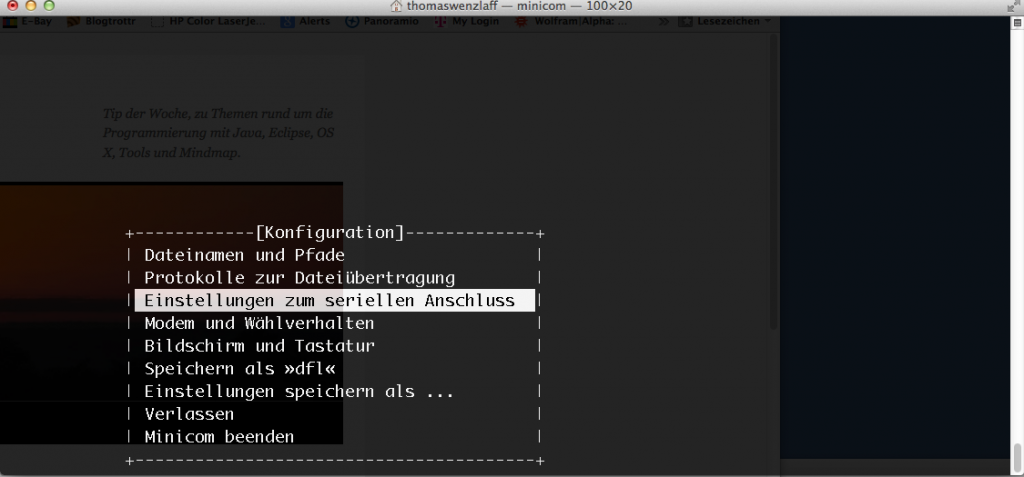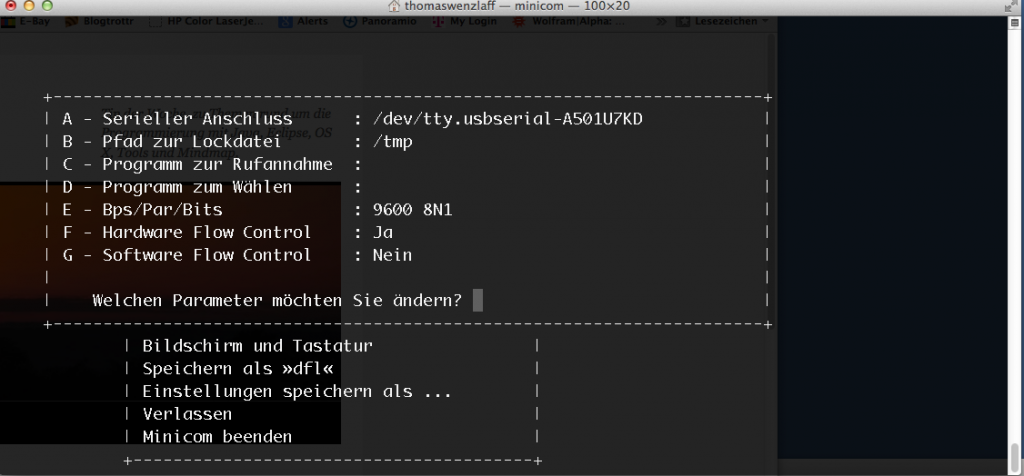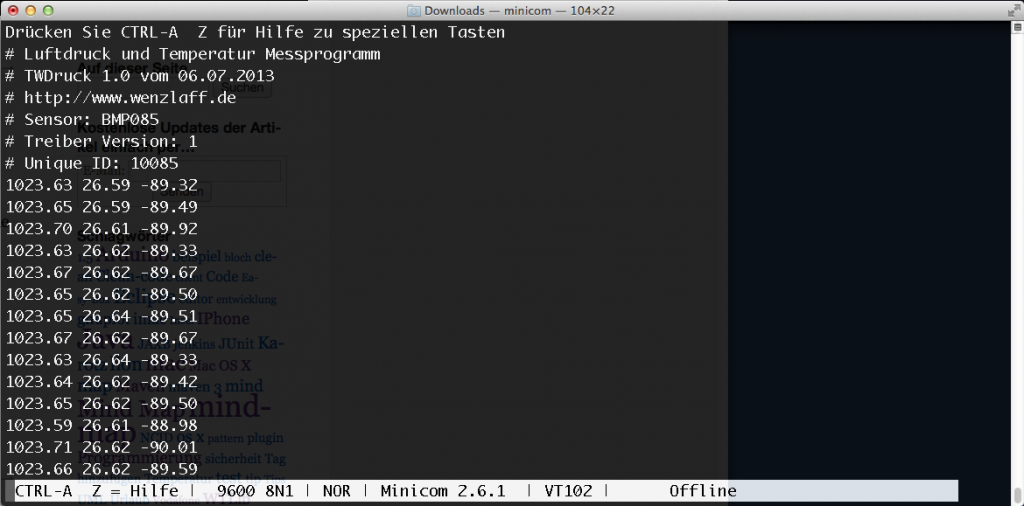Wenn der TL WR703N mit OpenWRT 12.09 Attitude Adjustement und Luci 0.11.1 geflasht wurde, bleibt nur noch ca. 870 KB an Speicher frei.
Wie kann nun ein externer USB Stick an den WR703 angeschlossen werden?
1. USB-Stick vorbereiten
Der USB Stick muss vorher, mit ext4 an einen anderen Rechner formatiert werden, da der Speicher dafür nicht ausreicht.
Ich habe einen 8 GB Stick mit einer Partitionen wie folgt erstellt:
8 GB Stick, ext4, primäre Partition, aktive – /dev/sda1
unter Windows erstellt und formatiert mit dem Partition Wizard Home Edition wie in beschrieben.
2. Firmware flashen
Neue Firmware über Luci GUI geflasht, auf 12.09 r36088, da die „alte“ Probleme machte.
3. USB-Stick einbinden
Wie in beschrieben vorgegangen.
Dann gem. der Anleitung:
ls /dev/sd*
opkg update
opkg install kmod-usb-storage
opkg install kmod-fs-ext4 block-mount
# ab jetzt ist auch in Luci der Tab vorhanden und zwar unter System – Mount Points
mkdir -p /mnt/sda1
mount /dev/sda1 /mnt/sda1
mkdir -p /tmp/cproot
mount – -bind / /tmp/cproot
tar -C /tmp/cproot -cvf – . | tar -C /mnt/sda1 -xf –
umount /tmp/cproot
umount /mnt/sda1
vi /etc/config/fstab
# in der config mount Sektion
option target /
option enabled 1
reboot
df # zeigt den Speicher an
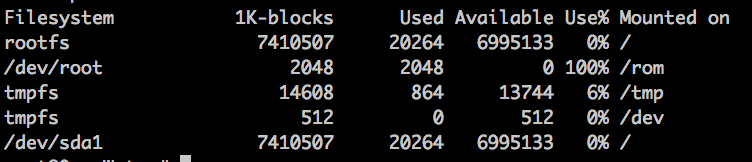
Speicher ist nun genug vorhanden. Das kann auch unter Luci angezeigt werden:
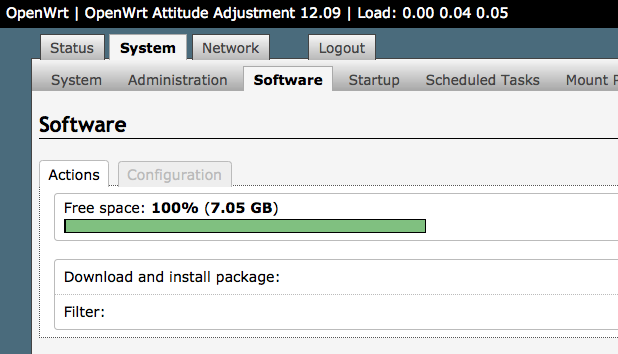
Und die gemachten Änderungen aus der /etc/config/fstab werden so angezeigt: